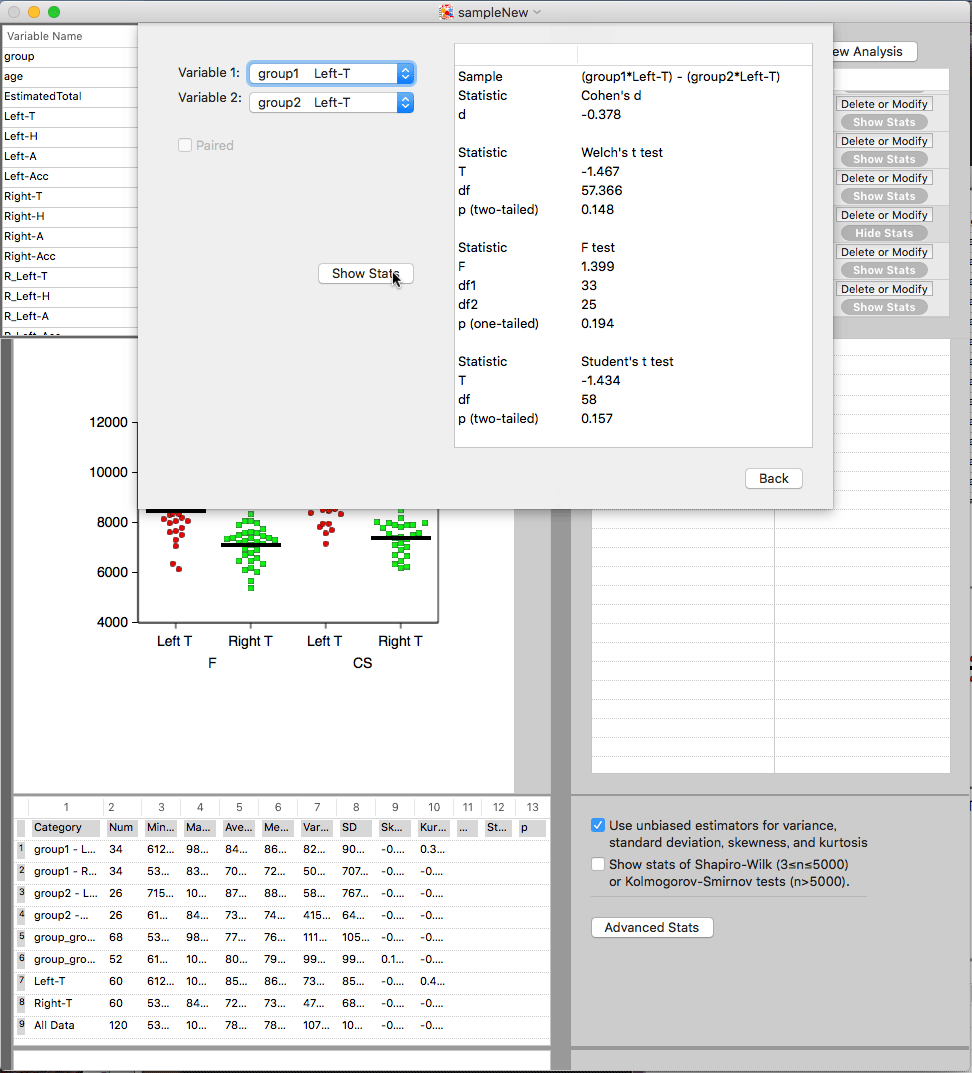表示させる
書類上部のアウトライン表で"Show Stats"をクリックすると表示されます。
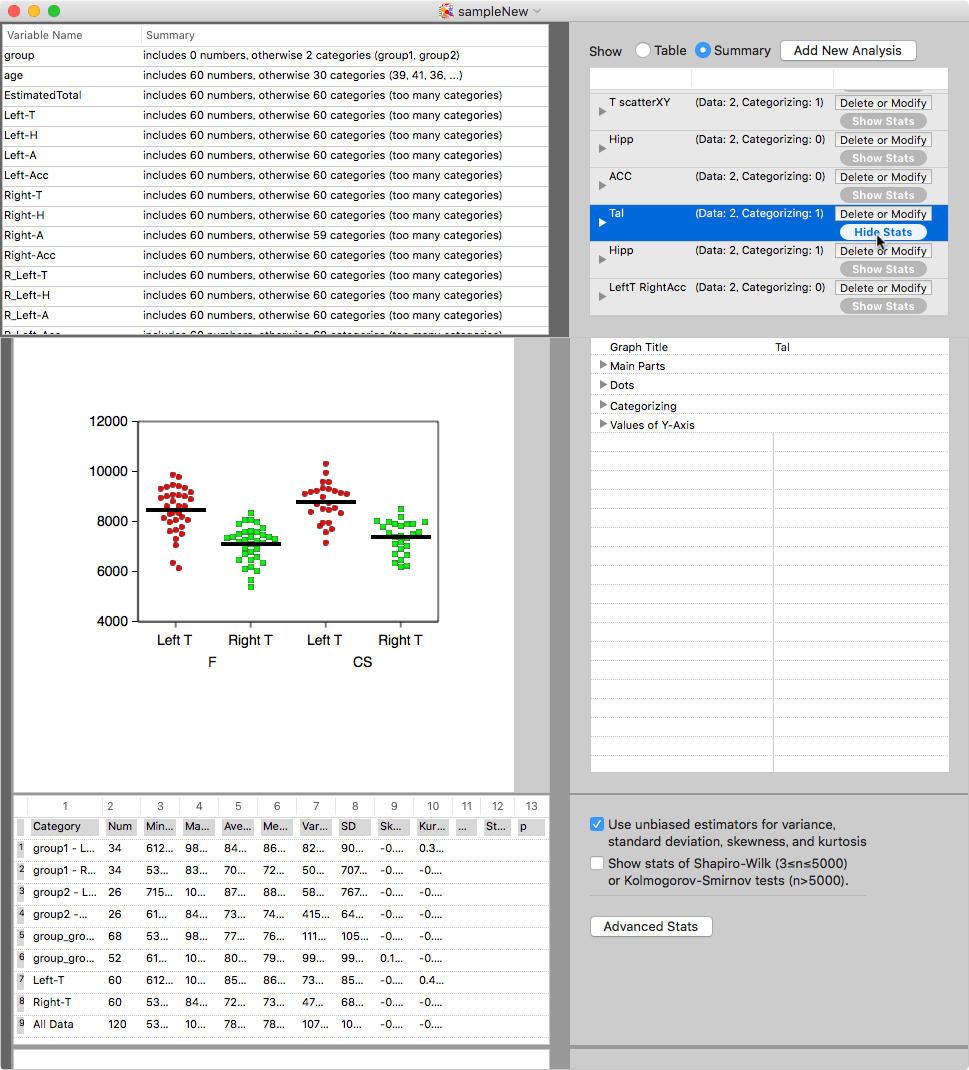
表示の選択
表示させるデータ群の種類は大きく3種類です。まずはグラフで設定している通りの各データ群です。下の例では最初の4行がこれに相当します。カテゴリー分けのレベル順に,"Left-H group1"と表示されます。オプションで一つのレベルのみで分けたデータの統計量も表示されます。例の場合はデータ列ごとの"Left-H"・"Right-H"と"group"列で分類された"group_group1"・"group_group2"の計4行がこれに相当します。グラフが「scatter」か「boxplot」の時は最後はグラフに使用している全データの統計量が"All Data"で示されます。
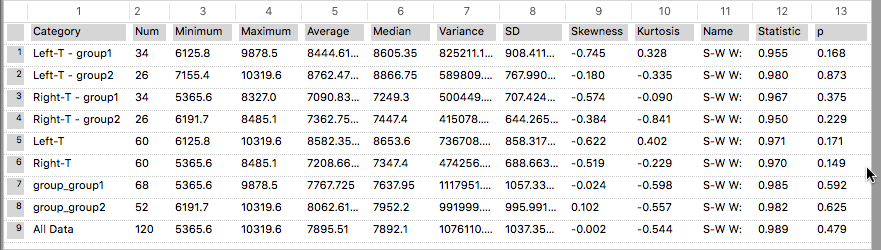
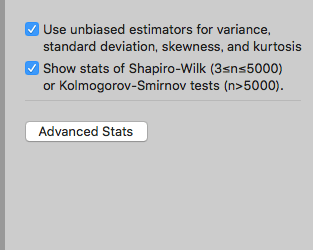
分散,標準偏差,歪度,尖度
デフォルトでは,上の設定画面の通り"Use unbiased estimators..."がチェックされ,不偏推定量が表示されます。母集団からの無作為抽出のデータの場合は不偏推定量を用いるべきでしょう。つまりはほとんどの場合は不偏推定量でよいはずです。
注意:標準偏差に関しては厳密には不偏推定量を使っていません。多くの表計算,統計ソフトが使用している分散の不偏推定量の平方根を使用しています。使用するアプリケーションによる値の違いで混乱しないようにするためです。
正規性の検定
バージョン4以降のライセンスを持っている場合は正規性の検定結果を表示することもできます。Shapiro-Wilk検定1)かKolmogorov-Smirnov検定2)の結果を表示します。Shapiro-Wilk検定の方が検出力が高いとされていること3),Kolmogorov-Smirnov検定のLillieforsの修正を実装しておらず,サンプルサイズが小さい場合は特にKolmogorov-Smirnov検定の検出力が低いことから3),Shapiro-Wilk検定を優先的に表示します。使用している近似計算の都合によりサンプルサイズ5,000を超える場合はShapiro-Wilk検定が計算できないためKolmogorov-Smirnov検定の結果を出力します。正規性の検定はあくまで参考のために表示しているものですので,作者はこの結果の精度に責任は負えません。自己責任で結果を使用ください。使用している近似計算のアルゴリズムは以下に含まれています。
1) Royston P: Approximating the Shapiro-Wilk W-test for non-normality. Statistics and Computing 1992: 2, 117-119.
2) Simard R, L'Ecuyer P: Computing the Two-Sided Kolmogorov-Smirnov Distribution. Journal of Statistical Software 2011: 39, 11.
3) Razali MN: Power comparisons of Shapiro-Wilk, Kolmogorov-Smirnov, Lilliefors and Anderson-Darling tests. Journal of Statistical Modeling and Analytics 2011: 2, 21-33.
表のコピー
デモモード以外の場合は統計量のコピーができます。テキスト形式でコピーされます。表は自由に選択可能です。必ず変数の名前もコピーされます。
統計のオプション
「Advanced Stats」をクリックするとt検定やPearson's correlationなどを表示できるビューが現れます。調べてみたい組み合わせを選択します。下は群間比較を行うグラフの場合です。「Show Stats」をクリックします。計算が可能な場合は対応がある検定を選択することができます。その場合「Paired」がアクティブになります。